- Autor Jason Gerald [email protected].
- Public 2024-01-15 08:13.
- Última modificación 2025-01-23 12:15.
Este wikiHow te enseñará cómo importar y agregar modelos y objetos tridimensionales desde un archivo guardado a un proyecto en Blender en tu computadora. Puede importar una amplia variedad de formatos de archivo en un proyecto de Blender o agregar un solo objeto desde un archivo de mezcla.
Paso
Método 1 de 2: Importación de archivos
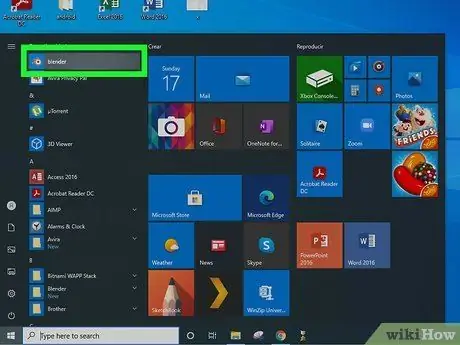
Paso 1. Abra Blender en la computadora
El icono de Blender parece un punto azul dentro de un círculo naranja con tres brazos. Puede encontrarlo en el menú "Inicio" en Windows o en la carpeta "Aplicaciones" en una Mac.
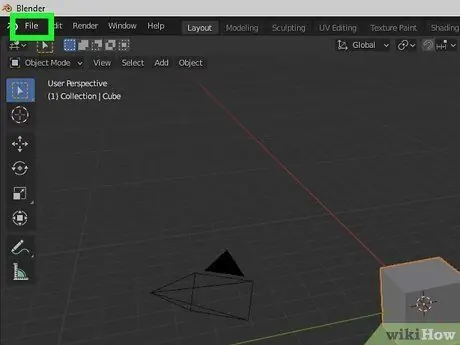
Paso 2. Haga clic en el menú Archivo en la esquina superior izquierda de la pantalla
Puede encontrar este botón en la barra de menú de Blender en la esquina superior izquierda de la pantalla. Luego se abrirá un menú desplegable.
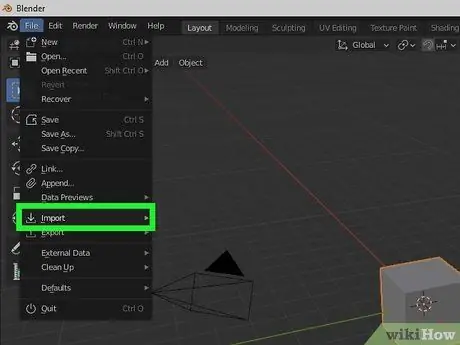
Paso 3. Coloca el cursor sobre la opción Importar en el menú
Aparecerá un submenú con una lista de formatos de archivo compatibles.

Paso 4. Seleccione el formato de archivo que desea importar
Aparecerá una ventana de exploración de archivos de Blender y podrá seleccionar los archivos que deben importarse. Se admiten los siguientes formatos:
- Collada (.dae) - Este es el formato principal de Blender.
- Alambique (.abc)
- FBX (.fbx)
- Captura de movimiento (.bvh)
- Stanford (.ply)
- Frente de onda (.obj)
- X3D Extensible 3D (.x3d /.wrl)
- stl (.stl)
- Gráficos vectoriales escalables (.svg)
- glTF 2.0 (.glb /.gltf)
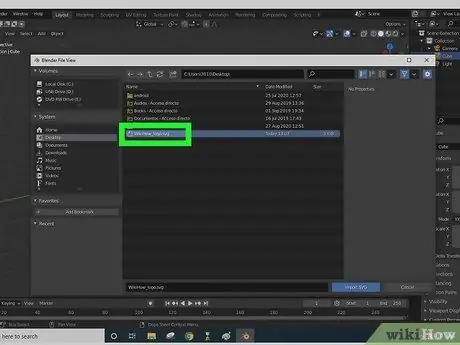
Paso 5. Busque y seleccione el archivo que desea importar
Use el panel de exploración de archivos de Blender para ubicar el archivo, luego haga clic en su nombre.
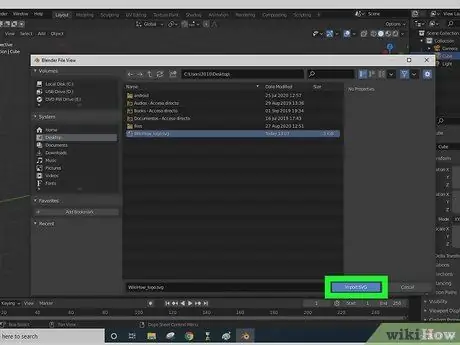
Paso 6. Haga clic en el botón Importar
Es un botón azul en la esquina inferior derecha de la ventana de navegación de Blender. El archivo seleccionado se importará y abrirá directamente en Blender.
Si no ve el objeto, intente acercarlo. A veces, los objetos importados se renderizan muy pequeños y deben ampliarse
Método 2 de 2: Importación de objetos por separado de otros archivos de Blender
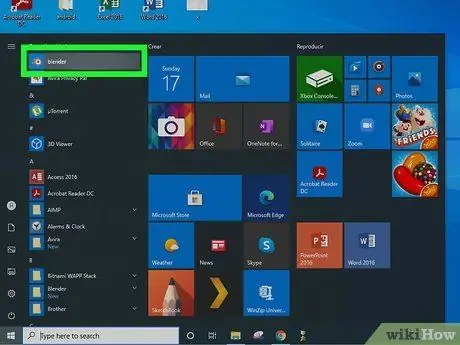
Paso 1. Abra Blender en la computadora
El icono de Blender parece un punto azul dentro de un círculo naranja con tres brazos. Puede encontrarlo en el menú "Inicio" en Windows o en la carpeta "Aplicaciones" en una Mac.
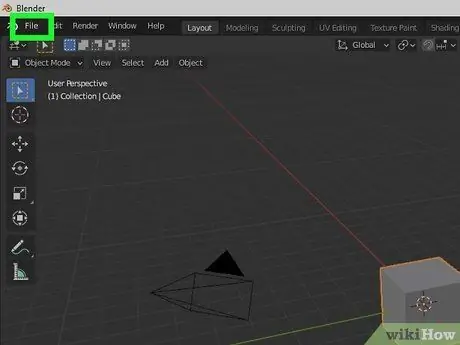
Paso 2. Haga clic en el menú Archivo
Está en la barra de menú en la esquina superior izquierda de la pantalla. Después de eso, aparecerá un menú desplegable.
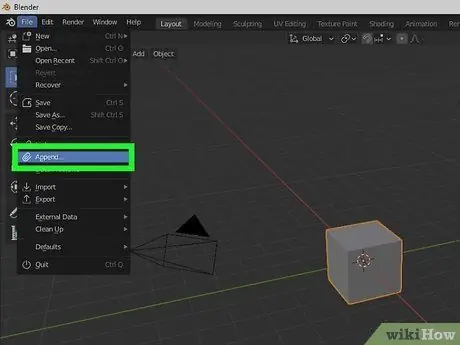
Paso 3. Haga clic en Agregar en el menú "Archivo"
Se abrirá un nuevo panel de menú y podrá examinar los archivos en su computadora para seleccionar los objetos que necesita importar.
Alternativamente, presione el atajo Shift + F1 en el teclado. Este atajo abrirá el menú "Agregar"
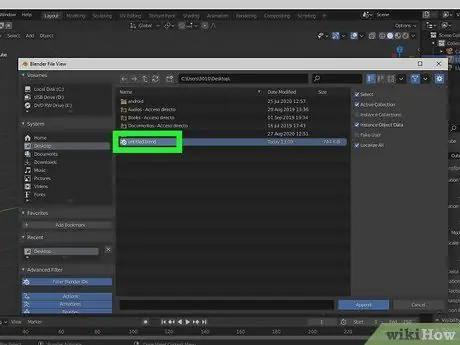
Paso 4. Busque y haga clic en el archivo de Blender con el objeto que desea importar
Use el panel de navegación de archivos de la ventana "Agregar" para ubicar el archivo de Blender (.blend), luego haga clic en el archivo para ver sus componentes.
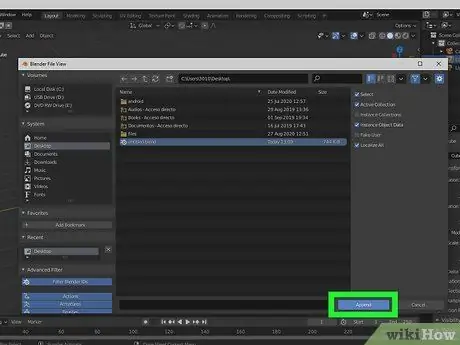
Paso 5. Haga clic en Agregar
Es un botón azul en la esquina inferior derecha de la ventana de navegación de Blender. Aparecerá un nuevo conjunto de carpetas que contienen varios componentes o escenas de archivos de Blender.
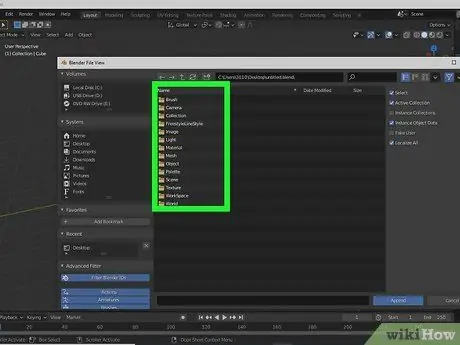
Paso 6. Haga clic en la carpeta que contiene el objeto que desea importar
La mayoría de las mallas de objetos se pueden encontrar en la carpeta "Objeto". Las carpetas siguientes contienen los siguientes objetos:
-
” Armadura :
Esta carpeta contiene las armaduras utilizadas para crear personajes y modelos animados.
-
” Pinceles :
Esta carpeta contiene los distintos pinceles de personalización utilizados en los archivos de Blender.
-
” Cámaras :
Esta carpeta contiene todas las cámaras utilizadas en la escena en el archivo de escena.
-
” Freestylelinestyle”:
Esta carpeta contiene datos de línea para el motor "Freestyle".
-
” Imágenes :
Esta carpeta contiene las imágenes utilizadas en la escena en el archivo de Blender. Estas imágenes incluyen imágenes del mundo (por ejemplo, el cielo), así como imágenes de textura refractiva y ultravioleta.
-
” Luces :
Esta carpeta contiene todos los efectos de luz utilizados en el archivo de Blender.
-
” Material :
Esta carpeta contiene objetos materiales. El material determina el color básico del objeto, así como la forma o forma de reflexión de la luz sobre el objeto.
-
” Malla :
Esta carpeta contiene la geometría del objeto tridimensional en el archivo de Blender.
- ” Objetos":" Esta carpeta contiene los objetos tridimensionales de la escena. Puede acceder a esta carpeta para importar la mayoría de los objetos del archivo.
-
” Escenas :
Esta carpeta contiene datos de escenas en archivos de Blender.
-
” Texturas :
Esta carpeta contiene las texturas personalizadas que se aplican a los objetos en el archivo de Blender.
-
” Mundo :
Esta carpeta contiene datos mundiales en archivos de Blender.
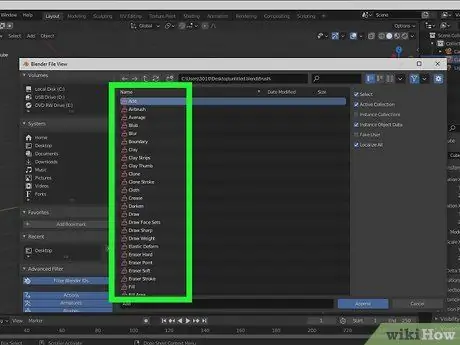
Paso 7. Seleccione el objeto que desea importar
Haga clic en el nombre del objeto en la ventana "Agregar" para seleccionarlo.
Puede mantener pulsado el " Cambio " o " control "(en una Mac," Mando ") y seleccione varios objetos a la vez.
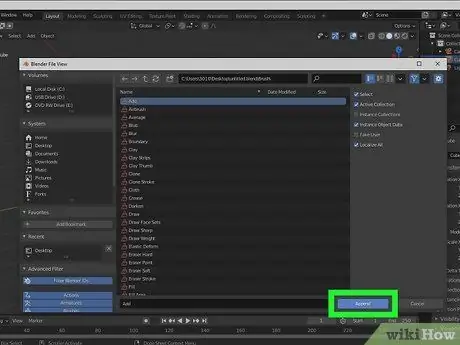
Paso 8. Haga clic en el botón Agregar
Es un botón azul en la esquina inferior derecha de la pantalla. Los objetos seleccionados se importarán a un nuevo archivo de Blender.






